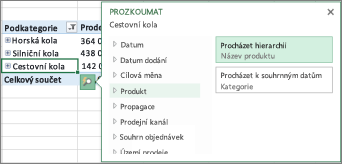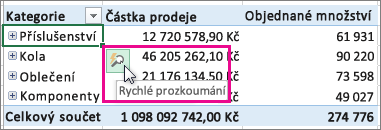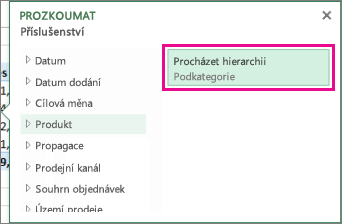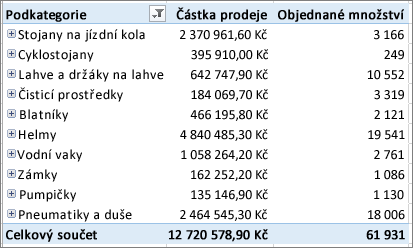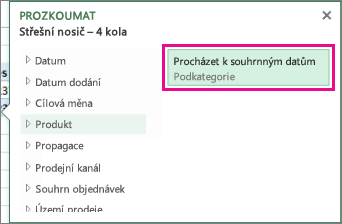Procházení velkých objemů dat v hierarchii kontingenčních tabulek bylo vždy časově náročným úkolem se spoustou rozbalení, sbalení a filtrování.
Funkce Rychlé prozkoumání umožňuje přejít k podrobnostem datové krychle OLAP (OLAP) nebo hierarchii kontingenční tabulky založené na datovém modelu a analyzovat podrobnosti dat na různých úrovních. Rychlé prozkoumání vám pomůže přejít k datům, která chcete zobrazit, a při procházení k podrobnostem funguje jako filtr. Tlačítko se zobrazí vždy, když vyberete položku v poli.
Obvykle začínáte přechodem na další úroveň v hierarchii. Uděláte to takto:
-
V datové krychli OLAP nebo kontingenční tabulce datového modelu vyberte v poli položku (například Příslušenství v našem příkladu) (například pole Kategorie v našem příkladu).
Přejít k podrobnostem můžete současně jenom po jedné položce.
-
Klikněte na tlačítko Rychlé prozkoumání
-
V poli Prozkoumat vyberte položku, kterou chcete prozkoumat, a klikněte na Přejít k podrobnostem.
Teď vidíte data podkategorie pro danou položku (v tomto případě produkty příslušenství).
-
Pokračujte v rychlém zkoumání, dokud nedosáhnete požadovaných dat.
Poznámky:
-
Nelze přejít k podrobnostem v plochých hierarchiích (například v hierarchiích, které zobrazují atributy stejné položky, ale neposkytují data na další úrovni) ani v jiných hierarchiích, které nemají data na více úrovních.
-
Pokud máte v kontingenční tabulce seskupené položky, můžete přejít k podrobnostem o názvu skupiny stejným způsobem jako u jiných položek.
-
Nejde přejít k podrobnostem o pojmenovaných sadách (sadách položek, které často používáte nebo které kombinují položky z různých hierarchií).
-
Přejít k podrobnostem a prozkoumat celkový přehled podrobností
Po přechodu k podrobnostem můžete přejít zpět k podrobnostem a analyzovat souhrnná data. Zatímco funkce Zpět na panelu nástrojů Rychlý přístup vás vrátí na místo, kde jste začali, umožňuje přejít k podrobnostem o jakékoli jiné cestě zpět, abyste získali větší přehledy o obrázku.
-
V hierarchii kontingenční tabulky, ke které jste se dostali k podrobnostem, vyberte položku, u které chcete přejít k podrobnostem.
-
Klikněte na tlačítko Rychlé prozkoumání
-
V poli Prozkoumat vyberte položku, kterou chcete prozkoumat, a potom klikněte na Přejít k podrobnostem.
Teď se zobrazují data z vyšší úrovně.
-
Pokračujte v rychlém zkoumání, dokud nedosáhnete požadovaných dat.
Poznámky:
-
Můžete přejít k podrobnostem o více úrovních hierarchie najednou. Klikněte pravým tlačítkem na položku, pro kterou chcete přejít k podrobnostem, klikněte na Přejít k podrobnostem nebo přejít k podrobnostem a vyberte úroveň, na kterou chcete přejít k podrobnostem.
-
Pokud máte v kontingenční tabulce seskupené položky, můžete přejít k podrobnostem o názvu skupiny.
-
Nelze přejít k podrobnostem na pojmenované sady (sady položek, které často používáte nebo které kombinují položky z různých hierarchií).
-
Procházení velkých objemů dat v hierarchii kontingenčních tabulek bylo vždy časově náročným úkolem se spoustou rozbalení, sbalení a filtrování.
Funkce Rychlé prozkoumání umožňuje přejít k podrobnostem datové krychle OLAP (OLAP) nebo hierarchii kontingenční tabulky založené na datovém modelu a analyzovat podrobnosti dat na různých úrovních. Rychlé prozkoumání vám pomůže přejít k datům, která chcete zobrazit, a při přechodu k podrobnostem funguje jako filtr. Tlačítko se zobrazí vždy, když vyberete položku v poli.
Obvykle začínáte přechodem na další úroveň v hierarchii. Uděláte to takto:
-
V datové krychli OLAP nebo kontingenční tabulce datového modelu vyberte v poli položku (například Příslušenství v našem příkladu) (například pole Kategorie v našem příkladu).
Přejít k podrobnostem můžete současně jenom po jedné položce.
-
Klikněte na tlačítko Rychlé prozkoumání
-
V poli Prozkoumat vyberte položku, kterou chcete prozkoumat, a klikněte na Přejít k podrobnostem.
Teď vidíte data podkategorie pro danou položku (v tomto případě produkty příslušenství).
-
Pokračujte v rychlém zkoumání, dokud nedosáhnete požadovaných dat.
Poznámky:
-
Nelze přejít k podrobnostem v plochých hierarchiích (například v hierarchiích, které zobrazují atributy stejné položky, ale neposkytují data na další úrovni) ani v jiných hierarchiích, které nemají data na více úrovních.
-
Pokud máte v kontingenční tabulce seskupené položky, můžete přejít k podrobnostem o názvu skupiny stejným způsobem jako u jiných položek.
-
Nejde přejít k podrobnostem o pojmenovaných sadách (sadách položek, které často používáte nebo které kombinují položky z různých hierarchií).
-
Přejít k podrobnostem a prozkoumat celkový přehled podrobností
Po přechodu k podrobnostem můžete přejít zpět k podrobnostem a analyzovat souhrnná data. Zatímco funkce Zpět na panelu nástrojů Rychlý přístup vás vrátí na místo, kde jste začali, umožňuje přejít k podrobnostem o jakékoli jiné cestě zpět, abyste získali větší přehledy o obrázku.
-
V hierarchii kontingenční tabulky, ke které jste se dostali k podrobnostem, vyberte položku, u které chcete přejít k podrobnostem.
-
Klikněte na tlačítko Rychlé prozkoumání
-
V poli Prozkoumat vyberte položku, kterou chcete prozkoumat, a potom klikněte na Přejít k podrobnostem.
Teď se zobrazují data z vyšší úrovně.
-
Pokračujte v rychlém zkoumání, dokud nedosáhnete požadovaných dat.
Poznámky:
-
Můžete přejít k podrobnostem o více úrovních hierarchie najednou. Klikněte pravým tlačítkem na položku, pro kterou chcete přejít k podrobnostem, klikněte na Přejít k podrobnostem nebo přejít k podrobnostem a vyberte úroveň, na kterou chcete přejít k podrobnostem.
-
Pokud máte v kontingenční tabulce seskupené položky, můžete přejít k podrobnostem o názvu skupiny.
-
Nelze přejít k podrobnostem na pojmenované sady (sady položek, které často používáte nebo které kombinují položky z různých hierarchií).
-
Pokud máte desktopovou aplikaci Excel, můžete sešit otevřít pomocí tlačítka Otevřít v aplikaci Excel a přejít k podrobnostem o datech kontingenční tabulky.
Potřebujete další pomoc?
Kdykoli se můžete zeptat odborníka z komunity Excel Tech nebo získat podporu v komunitách.
Viz také
Vytvoření kontingenční tabulky k analýze externích dat
Vytvoření kontingenční tabulky k analýze dat v několika tabulkách